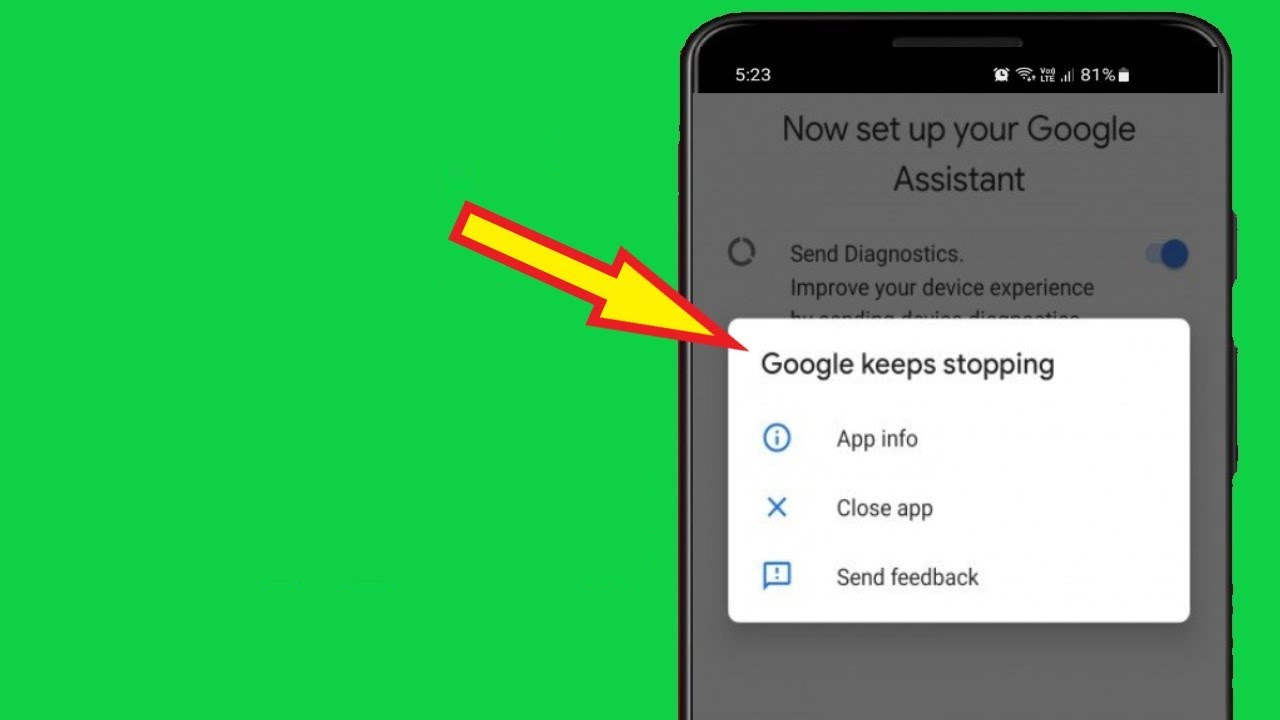Você já enfrentou o erro “Google continua parando” ou “Google continua congelando” em seu telefone Android? Se sim, então você não está sozinho neste tipo de situação.
Muitos usuários relatam continuamente que o aplicativo do Google fica parado. Todos sabemos que o Google é usado em todo o mundo e também pode enfrentar alguns problemas técnicos.
Portanto, se você também está lidando com o mesmo problema e não consegue sair, não se preocupe, este artigo é para você.
Aqui, aprenderemos algumas soluções básicas sobre como corrigir o Google continua parando no telefone Android/Samsung de maneira fácil.
Como corrigir o Google continua parando no Android
Sem perder muito tempo, vamos pular diretamente para as correções para o Google continuar parando nos telefones Android/Samsung.
Correção 1: reinicie seu dispositivo Android
Reiniciar é um dos métodos eficazes e fáceis de corrigir o erro que o Google continua travando. Ele limpará todos os arquivos temporários do seu dispositivo, o que pode criar o erro. Para reiniciar seu dispositivo Android, pressione e segure a tecla Power e selecione a opção Reiniciar exibida na tela.

Mas se reiniciar o telefone não resolver o problema, passe para o próximo método
Correção 2: verifique sua conexão com a Internet
Você verificou sua conexão com a Internet depois de se deparar com o erro? Uma conexão ruim com a Internet pode ser outro motivo para o Google não funcionar no seu telefone. Verifique se sua conexão está estável ou não. Você também pode mudar para Wi-Fi se sua conexão de dados móveis não estiver estável.
Correção 3: forçar o fechamento do Google App
Você pode forçar a parada do Google app e reiniciá-lo para corrigir o erro. Não haverá perda de dados quando você forçar a parada do aplicativo.
Aqui está como você pode fazer isso:
- Primeiro, abra Configurações no seu dispositivo
- Em seguida, vá para Aplicativos e notificações seguido de Google
- Agora, clique na opção Forçar parada
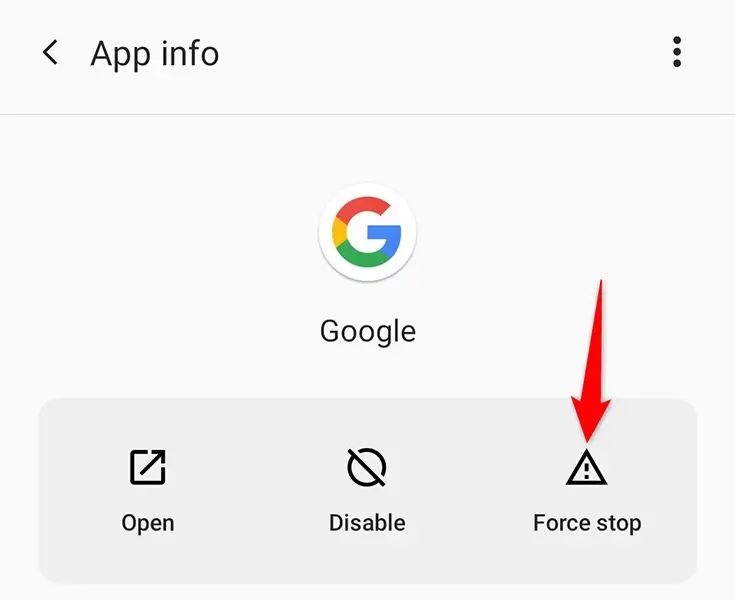
- Em seguida, escolha OK
- Por fim, abra o Google app novamente
Correção 4: desinstale as atualizações de aplicativos do Google
A próxima correção é desinstalar as atualizações do Google em seu telefone. Este método é feito para excluir bugs em atualizações que podem estar causando o erro.
Aqui está como fazê-lo:
- Primeiro, abra Configurações e vá para Aplicativos e notificações e toque em Google
- Em seguida, toque na opção de três pontos no canto superior direito
- Agora, toque em Desinstalar atualizações e, em seguida, toque em OK
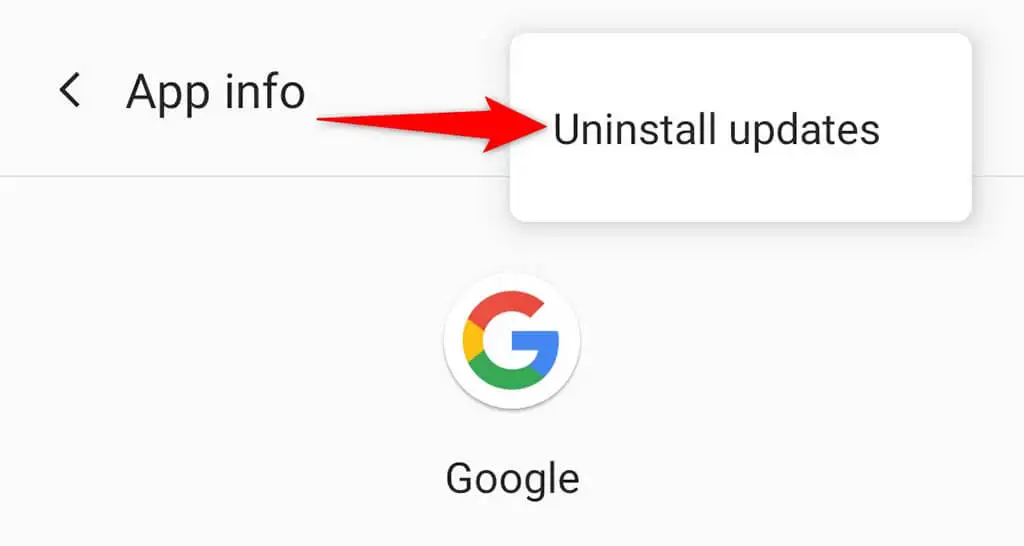
Depois de seguir as etapas acima, reinicie o dispositivo e, com sorte, o problema foi resolvido agora.
Correção 5: limpe o cache do Google App
Às vezes, reunir muitos arquivos de cache também pode fazer com que o aplicativo do Google continue parando no Android. Excluir esses caches ajudará você a corrigir o erro.
Siga as etapas abaixo para limpar os caches do Google app:
- Primeiro, vá para Configurações
- Mover para aplicativos
- Procure no Google e clique nele
- Em seguida, clique em Armazenamento e Cache
- Em seguida, clique em Limpar Cache
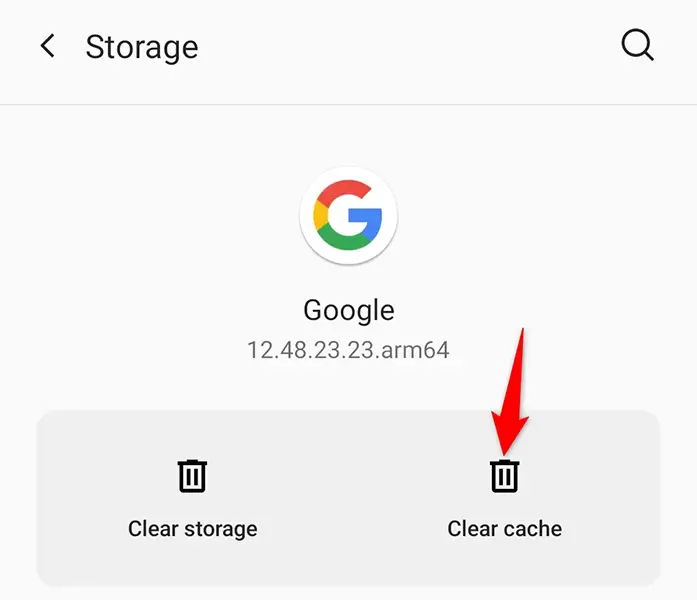
- Agora, abra o Google app novamente
Depois de limpar o cache do aplicativo, seu problema será resolvido agora.
Correção 6: Excluir dados do sistema Android WebView
Outra razão pela qual o Google continua parando pode ser por causa do Android System WebView. Embora essa seja uma chance muito rara de causar o erro. Isso pode ser corrigido limpando os dados do Android System WebView.
Siga os passos abaixo:
- Primeiro, vá para Configurações no seu telefone
- Em seguida, toque em Aplicativos
- Agora, clique em Gerenciar aplicativos
- Em seguida, clique no menu de três pontos e toque em Mostrar todos os aplicativos
- Depois disso, encontre o Android System WebView e toque nele
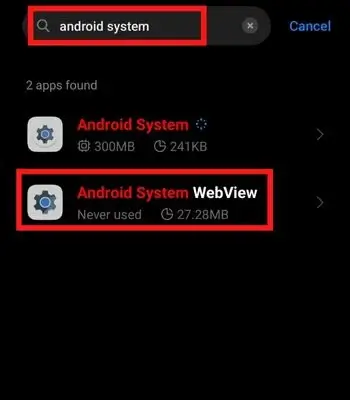
- Agora, toque em Limpar todos os dados
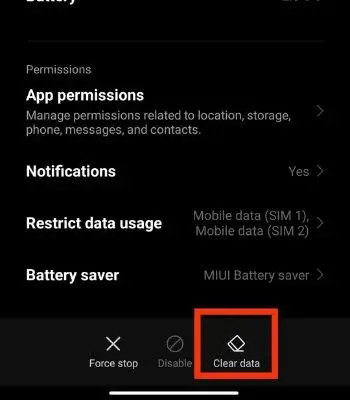
- Por fim, pressione OK
Isso limpará os dados da visualização da Web do sistema Android e também corrigirá o erro.
Correção 7: verifique se há atualização no Google App
Às vezes, a execução de uma versão desatualizada também pode ser o motivo do problema de travamento do aplicativo. O desenvolvedor do aplicativo lança novas atualizações para remover bugs e aprimorar o desempenho do aplicativo. Portanto , uma atualização pode corrigir esse problema.
Etapas para atualizar o aplicativo do Google:
- Primeiro, vá para a Google Play Store
- Agora, procure o aplicativo do Google
- Em seguida, clique na opção Atualizar
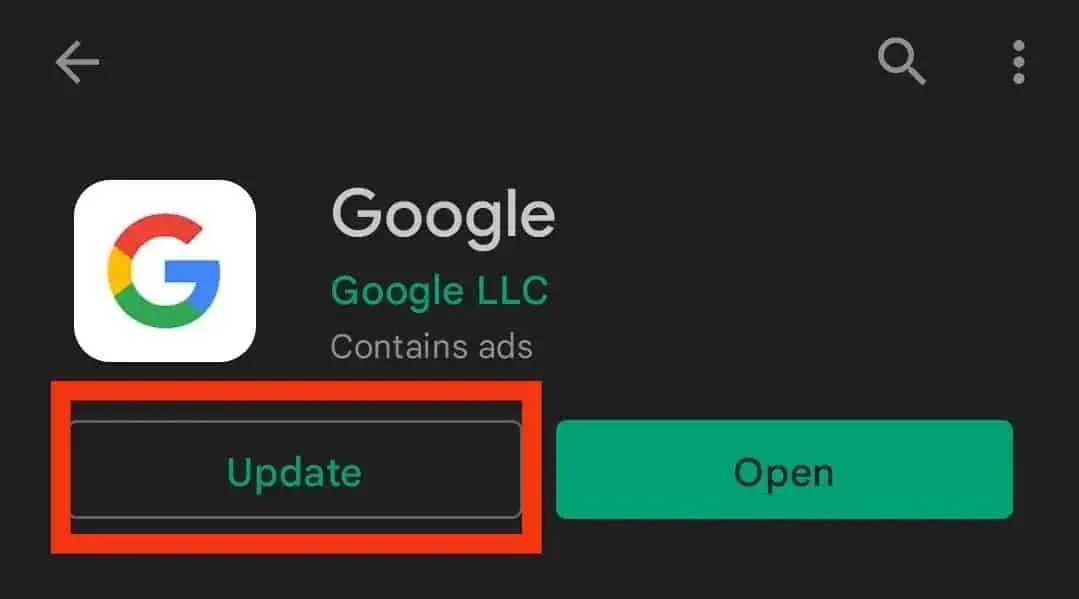
Correção 8: verifique se há atualizações do sistema
Se atualizar seu Google app não resolver o problema, procure por atualizações do sistema operacional. Na maioria das vezes, seu aplicativo começa a travar quando não oferece suporte ao seu dispositivo e precisa de uma atualização. Portanto, verifique se o seu dispositivo precisa ser atualizado.
Siga os passos abaixo:
- Primeiro, abra Configurações e vá para Sistema
- Em seguida, escolha Atualizações do sistema e toque na opção Verificar atualização
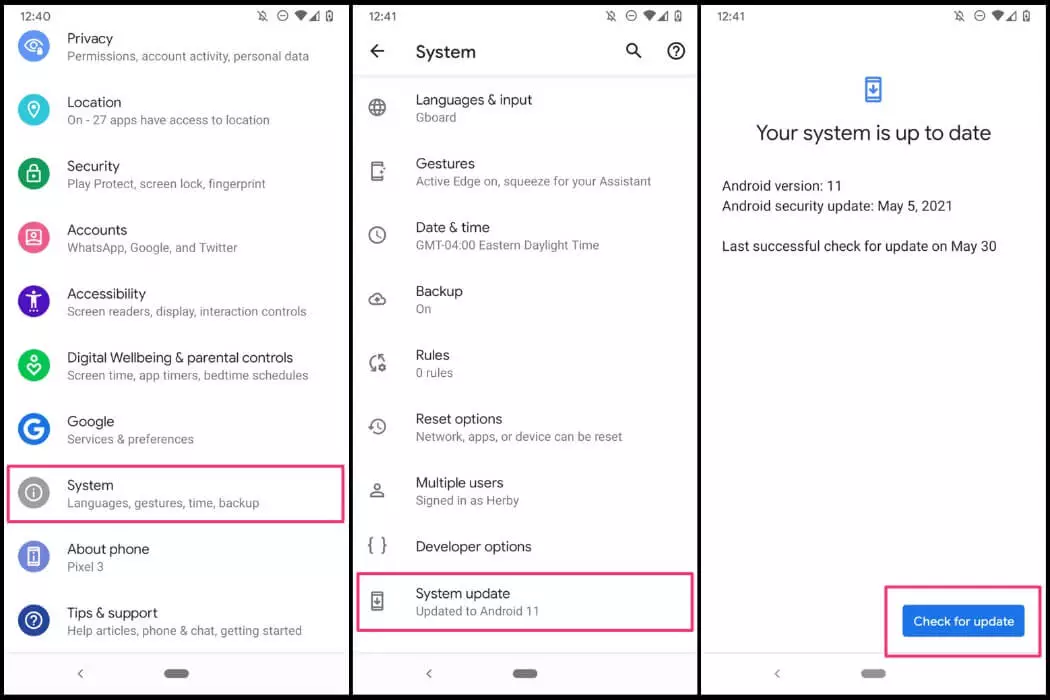
- Se houver alguma atualização, baixe e instale a atualização imediatamente
Depois de atualizar, espero que você não receba mais o erro.
Correção 9: remover/ler sua conta do Google
Se houver algum erro em sua conta do Google, isso também pode afetar outros produtos do Google. Então, o que você pode fazer é remover sua conta do dispositivo e adicioná-la novamente. Você também pode adicionar sua nova conta.
Etapas para excluir a conta do Google:
- Primeiro, vá para Configurações
- Toque em Conta e sincronização
- Em seguida, toque em Google
- Em seguida, clique na sua conta do Google atual
- Por fim, clique em Mais e, em seguida, clique em Remover conta
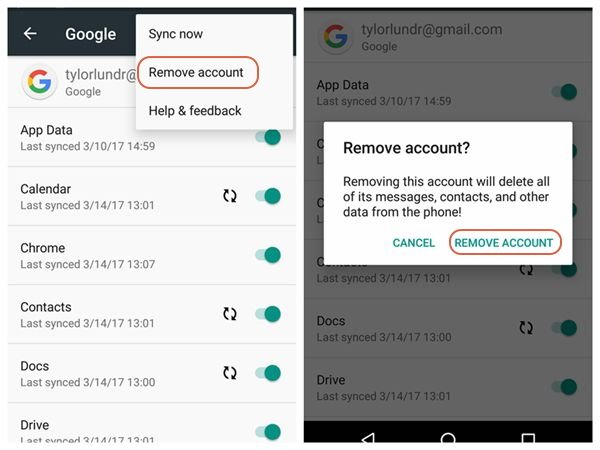
Etapas para adicionar a Conta do Google:
- Primeiro, vá para Configurações
- Em seguida, desça e encontre o Google
- Agora, clique no seu perfil e toque na opção Adicionar outra conta

- Digite suas credenciais para fazer login
Depois de concluído, você pode acessar seu aplicativo do Google normalmente, sem erros.
Correção 10: redefinição de fábrica do seu dispositivo
Você ainda está recebendo o erro de parada do Google mesmo depois de seguir todas as correções? Se sim, é hora de redefinir seu dispositivo. Mas antes de prosseguir, certifique-se de ter feito um backup de seus dados para evitar a perda de dados.
Depois de concluir o backup de seus dados, siga as etapas abaixo:
- Primeiro, abra o menu Configurações
- Clique em Sistema seguido da opção Redefinir
- Em seguida, procure a opção Apagar todos os dados/redefinição de fábrica
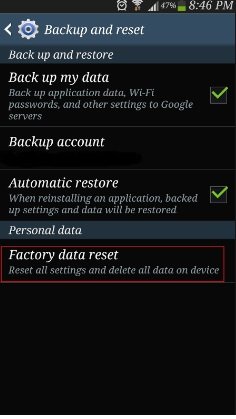
- Você pode receber um pop-up de aviso, confirme
- Agora, clique na opção Redefinir telefone e aguarde até que o dispositivo seja reinicializado
Depois que seu dispositivo for totalmente redefinido, ele se tornará um novo e você poderá acessar o Google app como antes.
Correção 11: solução definitiva para corrigir o Google continua parando/pausando no Android
Se você deseja se livrar do erro automaticamente, temos outra melhor solução. Android Reparação é uma das ferramentas altamente sugeridas que funcionam de forma eficaz para corrigir o Google continua parando no telefone Android/Samsung. Este programa profissional corrige todos os tipos de problemas com um clique.
Usando esta ferramenta, você pode solucionar outros problemas, bem como os contatos do Google não sincronizando, a autenticação do Google Play é necessária, o backup do Google não está funcionando, a Play Store travada no download pendente, etc.
Portanto , você deve experimentar esta ferramenta baixando e instalando-a e, em seguida, aplicando-se para se livrar do problema facilmente.
Conclusão
Espero que o artigo acima tenha ajudado você a corrigir o erro de travamento contínuo do Google em telefones Android/Samsung. À medida que nossa tecnologia cresce, os erros do sistema também aumentam. Mas existem correções para tudo o que mencionamos aqui.
Além disso, você também pode ir para a ferramenta de Reparação Android para se livrar do problema do aplicativo do Google que continua travando com um clique.
Além disso, se você tiver alguma sugestão ou dúvida, por favor, deixe-a cair na seção de comentários abaixo.
Sophia Louis is a professional blogger and SEO expert. Loves to write blogs & articles related to Android & iOS Phones. She is the founder of pt.android-ios-data-recovery.com and always looks forward to solve issues related to Android & iOS devices